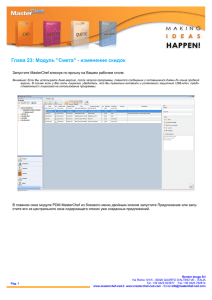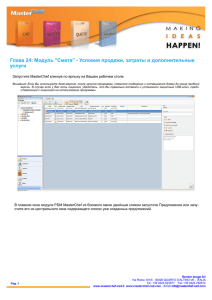Глава 6: Вставка окон - MasterChef
advertisement

Глава 6: Вставка окон Запустите MasterChef кликнув по ярлыку на Вашем рабочем столе. Внимание: Если Вы используете демо-версию, после запуска программы, появится сообщение с оставшимися днями до конца пробной версии. В случае если у Вас есть лицензия, убедитесь, что Вы правильно вставили и установили защитный USB-ключ, предоставленный с лицензией на использование программы В основном окне модуля PDM MasterChef дважды щелкнете мышью по плану в левой части меню или в центральной части сетки, содержащей список уже созданных проектов. Pag. 1 Render Image Srl Via Roma 101/5 - 30020 QUARTO D’ALTINO VE - ITALIA Tel. +39 0422.823977 Fax +39 0422.782814 www.masterchef-cad.it www.masterchef-cad.com - Email info@masterchef-cad.com Откроется вкладка выбранного объекта, где можно просмотреть содержащиеся в нем документы. В нашем случае мы найдем только что созданный файл DWG (как описано в предыдущей главе). Выберите документ DWG и откройте его в среде CAD, дважды щелкнув по нему мышью. Pag. 2 Render Image Srl Via Roma 101/5 - 30020 QUARTO D’ALTINO VE - ITALIA Tel. +39 0422.823977 Fax +39 0422.782814 www.masterchef-cad.it www.masterchef-cad.com - Email info@masterchef-cad.com Нажмите вторую кнопку "Окна и Двери", удерживая левую кнопку мыши на панели инструментов "Архитектурные элементы" MasterChef. В новой палитре инструментов команда "Окна и Двери" имеет следующую пиктограмму: В появившемся окне из списка в правом верхнем углу выберите первый тип конструккоторую вы хотите установить: Окно Дверь Проём Ниша Лифт/грузовой лифт ции, Выберите пункт ОКНО. Нажмите на предварительный просмотр окна для открытия библиотеки и выберите первый тип конструкции. Подтвердите с помощью кнопки ОК выход из библиотеки. Убедитесь, что у вас установлено: Ширина: 1.000 мм Высота: 1.200 мм Высота от пола: 1.000 мм Точка вставки конструкции: Во внутренней части (как показано на рисунке ниже) Затем нажмите на копку OK. Pag. 3 Render Image Srl Via Roma 101/5 - 30020 QUARTO D’ALTINO VE - ITALIA Tel. +39 0422.823977 Fax +39 0422.782814 www.masterchef-cad.it www.masterchef-cad.com - Email info@masterchef-cad.com Приблизьте верхнюю наружную стену при помощи команды ZOOM, чтобы лучше определить рабочую зону. Чтобы определить стену, на которую вы хотите разместить конструкцию, вам необходимо указать точку вне и внутри нее. Затем щелкните левой кнопкой мыши по пустому пространству за стеной, а затем внутри комнаты, начертив линию, пересекающую стену. При построении сегмента, приблизьтесь к углу относительно которого, вы хотите установить конструкцию. Укажите расстояние от конструкзначение: ции до угла, задав следующие Расстояние: 1600 мм Вашa конструкция должна быть видна на 2D и на 3D. Повторите ту же команду для вставки других двух окон на правой стороне вашего проекта. Запустите команду "Окна и Двери" на вкладке "Архитектурные элементы" палитры инструментов MasterChef. В появившемся меню, выберите пункт ОКНО. Нажмите на окно предварительного просмотра, чтобы открыть библиотеку и выбрать четвертый тип конструкции "Тройное окно". С помощью кнопки ОК подтвердите выход из библиотеки. Убедитесь, что у вас установлено: Ширина: 2.100 мм Высота: 1.200 мм Высота от земли: 1.000 мм Точка вставки конструкции: Во внутренней части (как показано на рисунке ниже) Затем нажмите на копку OK. Pag. 4 Render Image Srl Via Roma 101/5 - 30020 QUARTO D’ALTINO VE - ITALIA Tel. +39 0422.823977 Fax +39 0422.782814 www.masterchef-cad.it www.masterchef-cad.com - Email info@masterchef-cad.com Приблизьте верхнюю наружную стену при помощи команды ZOOM, чтобы лучше определить рабочую зону. Чтобы определить стену, на которую вы хотите разместить конструкцию, вам необходимо указать точку вне и внутри нее. Затем щелкните левой кнопкой мыши по пустому пространству за стеной, а затем внутри комнаты, начертив линию, пересекающую стену. При построении сегмента, приблизьтесь к углу относительно которого, вы хотите установить конструкцию. Укажите расстояние от конструкции до угла, задав следующие значение: Расстояние: 1000 мм Вашa конструкция должна быть видна на 2D и на 3D. Запустите команду "Окна и Двери" на вкладке "Архитектурные элементы" палитры инструментов MasterChef. В появившемся меню, выберите пункт ОКНО. Нажмите на окно предварительного просмотра, чтобы открыть библиотеку и выбрать первый тип окна "Окно с двумя дверьми". С помощью кнопки ОК подтвердите выход из библиотеки. Убедитесь, что у вас установлено: Ширина: 1.000 мм Высота: 1.200 мм Высота от земли: 1.000 мм Точка вставки конструкции: Во внутренней части (как показано на рисунке ниже) Затем нажмите на копку OK. Pag. 5 Render Image Srl Via Roma 101/5 - 30020 QUARTO D’ALTINO VE - ITALIA Tel. +39 0422.823977 Fax +39 0422.782814 www.masterchef-cad.it www.masterchef-cad.com - Email info@masterchef-cad.com Приблизьте верхнюю правую внешнюю стену при помощи команды ZOOM, чтобы лучше определить рабочую зону. Чтобы определить стену, на которую вы хотите разместить конструкцию, вам необходимо указать точку вне и внутри нее. Затем щелкните левой кнопкой мыши по пустому пространству за стеной, а затем внутри комнаты, начертив линию, пересекающую стену. При построении сегмента, приблизьтесь к углу относительно которого, вы хотите установить конструкцию. Укажите расстояние от конструкции до угла, задав следующие значение: Расстояние: 400 мм Вашa конструкция должна быть видна на 2D и на 3D. Вставьте последнюю конструкцию, убедившись что точка вставки находится в центре окна вместо внутреннего угла. Pag. 6 Render Image Srl Via Roma 101/5 - 30020 QUARTO D’ALTINO VE - ITALIA Tel. +39 0422.823977 Fax +39 0422.782814 www.masterchef-cad.it www.masterchef-cad.com - Email info@masterchef-cad.com Запустите команду "Окна и Двери" на вкладке "Архитектурные элементы" палитры инструментов MasterChef. В появившемся окне, выберите пункт ОКНО. Нажмите на окно предварительного просмотра, чтобы открыть библиотеку и выбрать седьмой тип приспособления "Большое окно". С помощью кнопки ОК подтвердите выход из библиотеки Убедитесь, что у вас установлено: Ширина: 2.100 мм Высота: 1.200 мм Высота от земли: 1.000 мм Точка вставки конструкции: в центре (как показано на рисунке ниже) Затем нажмите на копку OK. Приблизьте верхнюю правую внешнюю стену при помощи команды ZOOM, чтобы лучше определить рабочую зону. Чтобы определить стену, на которую вы хотите разместить конструкцию, вам необходимо указать точку вне и внутри нее. Затем щелкните левой кнопкой мыши по пустому пространству за стеной, а затем внутри комнаты, начертив линию, пересекающую стену. В этом случае, при построении сегмента, нет необходимости приближаться к углу, окно будет располагаться в центре стены Убедитесь, что в окне Объектных Привязок вы активировали режим привязки СЕРЕДИНА. Pag. 7 Render Image Srl Via Roma 101/5 - 30020 QUARTO D’ALTINO VE - ITALIA Tel. +39 0422.823977 Fax +39 0422.782814 www.masterchef-cad.it www.masterchef-cad.com - Email info@masterchef-cad.com Подведите ближе указатель мыши к внутренней стороне стены, пока не активируется режим привязки СЕРЕДИНА. Щелкните левой кнопкой мыши по активной привязке СЕРЕДИНА. Вашa конструкция должна быть видна на 2D и на 3D. Для проверки правильности построения вашего объекта, в том числе и в 3D, перейдите из вида сверху в изометрический вид. Для этого используйте вкладку "Виды и Визуализация" в палитре инструментов MasterChef. Затем измените стиль отображения, выбрав на панели инструментов "Визуальные стили" реалистичный стиль визуализации. Вы можете изменить режим отображения, нажав соответствующие кнопки на палитре инструментов. Pag. 8 Render Image Srl Via Roma 101/5 - 30020 QUARTO D’ALTINO VE - ITALIA Tel. +39 0422.823977 Fax +39 0422.782814 www.masterchef-cad.it www.masterchef-cad.com - Email info@masterchef-cad.com